Glavna spoznanja
- Prosojnost stekla zahteva posebne tehnike za pravilno izrezovanje.
- Lahko uporabite različne nastavitvene plasti, da prilagodite svetlobne pogoje stekla.
- Zamegljevanje in popačenje ozadij lahko povečata realističnost izrezanega stekla.
Korak za korakom vodnik
Najprej odprite sliko, ki vsebuje steklo. Pomembno je, da imate dobro referenčno sliko za optimalne rezultate.
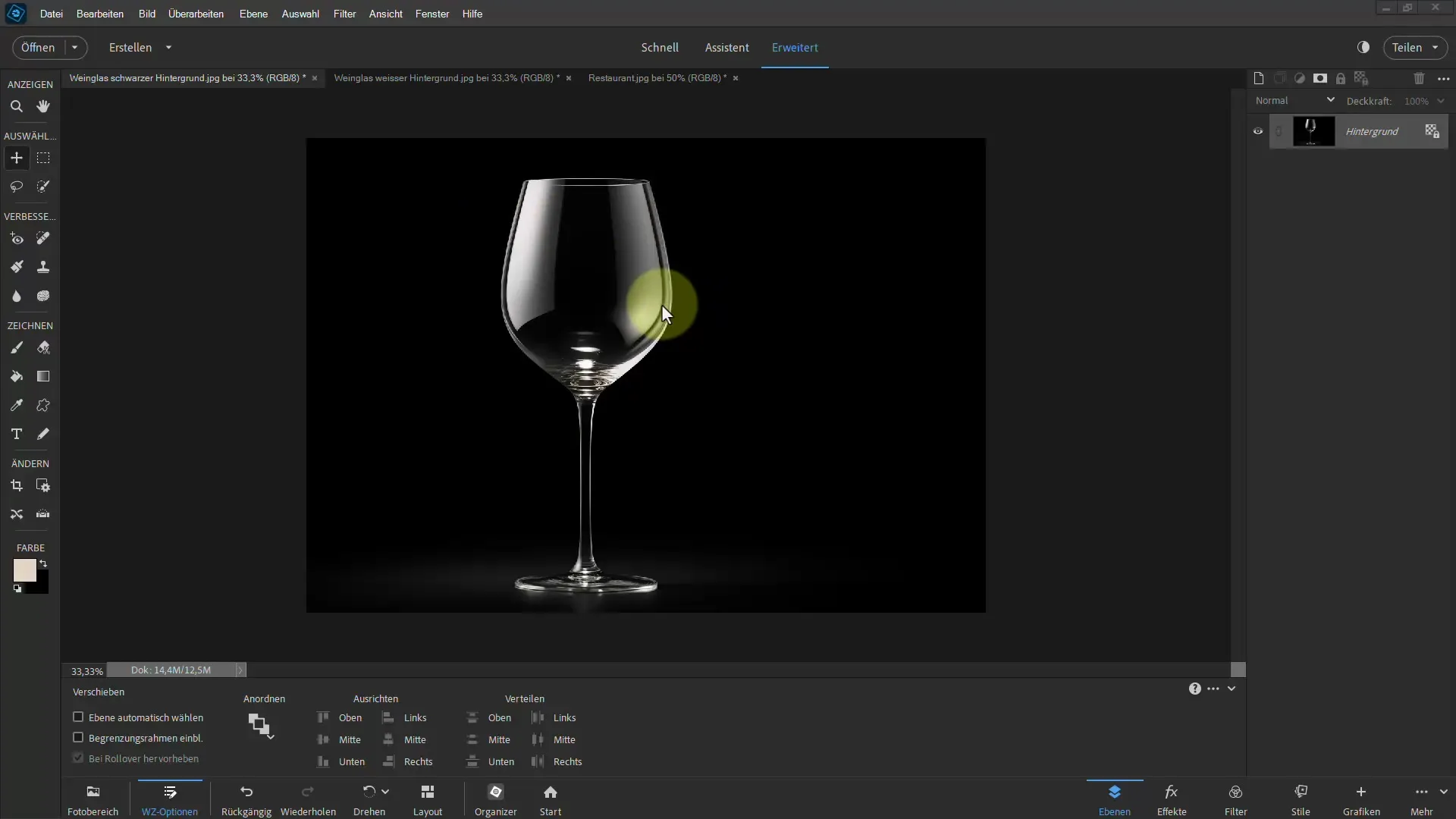
Začnite tako, da s premikajočim orodjem povlečete steklo na delovno površino. Prepričajte se, da sliko postavite na pravo mesto in jo po potrebi prilagodite.

Sedaj potrdite postavitev slike. Za izrezovanje stekla lahko uporabite orodje "filmski ton". Izberite nastavitev "osvetlitev", da okrepite prosojnost stekla in mu dodate svež izgled.
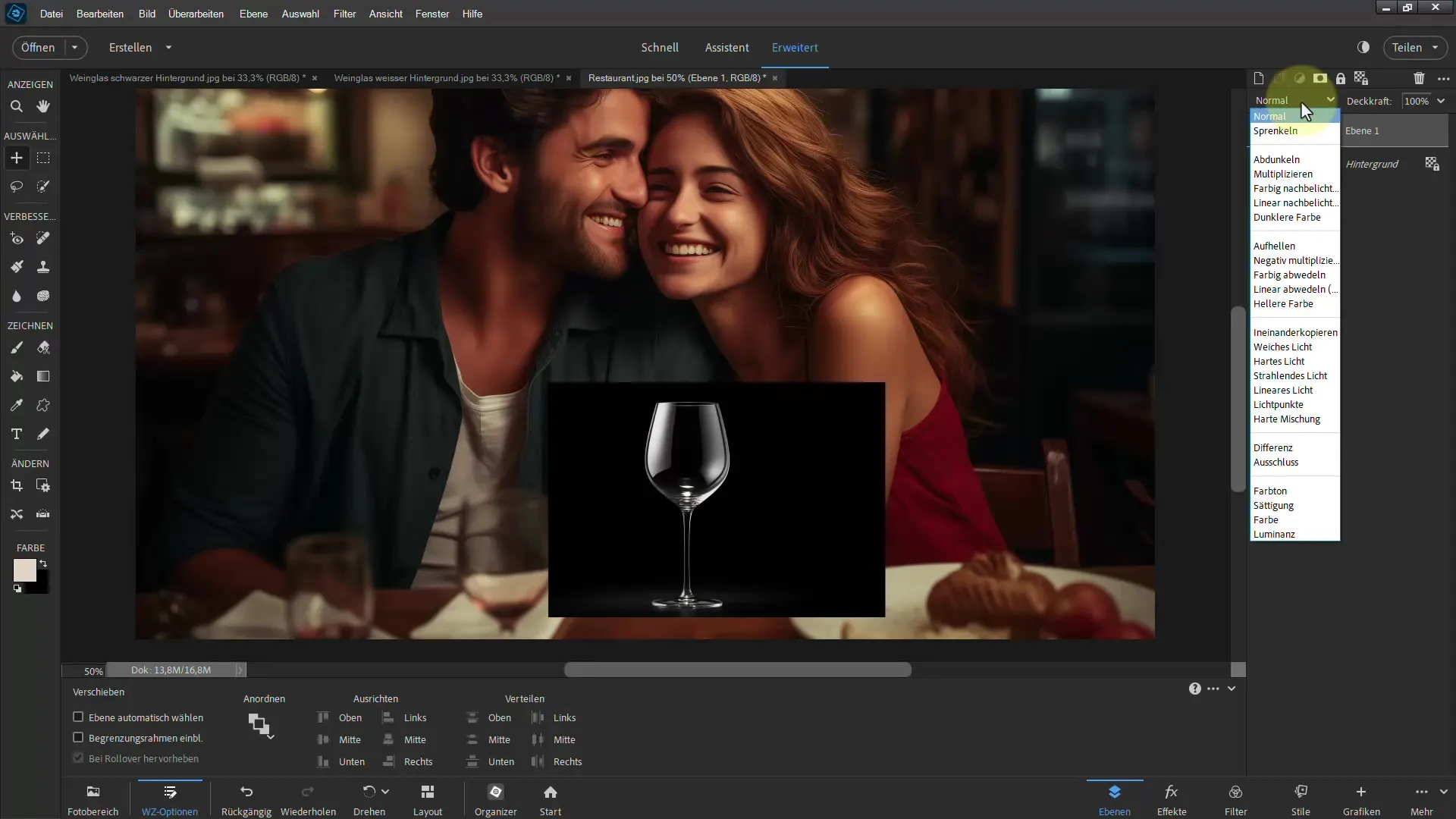
Če se zdi, da steklo ni dovolj prosojno, lahko plast podvojite. Za to uporabite bližnjico Ctrl + J, da izboljšate vidnost. Preizkusite različne metode polnjenja, kot sta "negativno množenje" ali "barvno izenačevanje", da dosežete želen učinek.
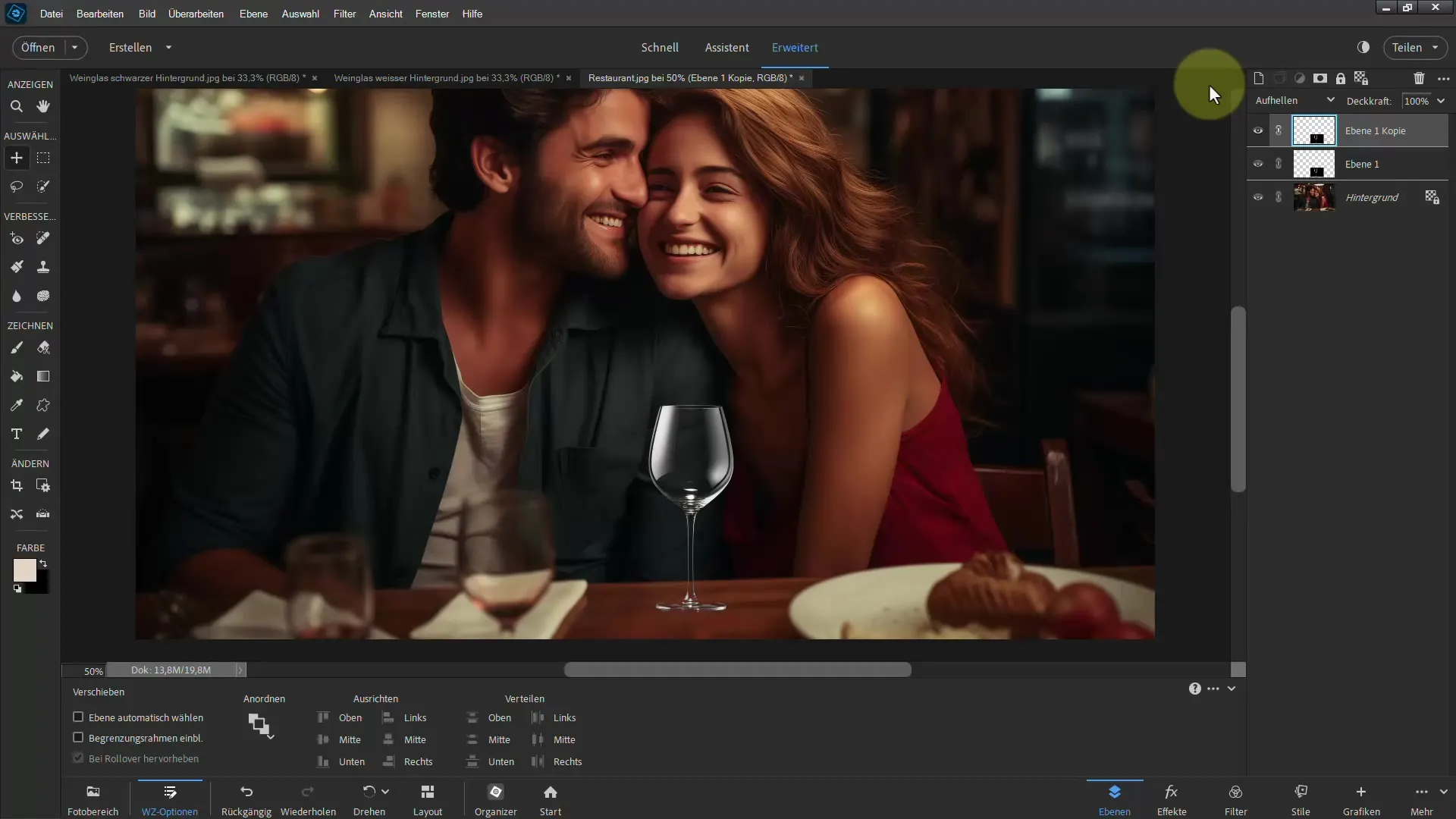
Kot alternativo lahko dodate nastavitveno plast. Izberite "korekcijo odtenkov" in prilagodite vrednosti, da optimizirate svetlost in kontrast stekla. S takimi prilagoditvami bo steklo bolj živo in oddajalo več svetlobe.
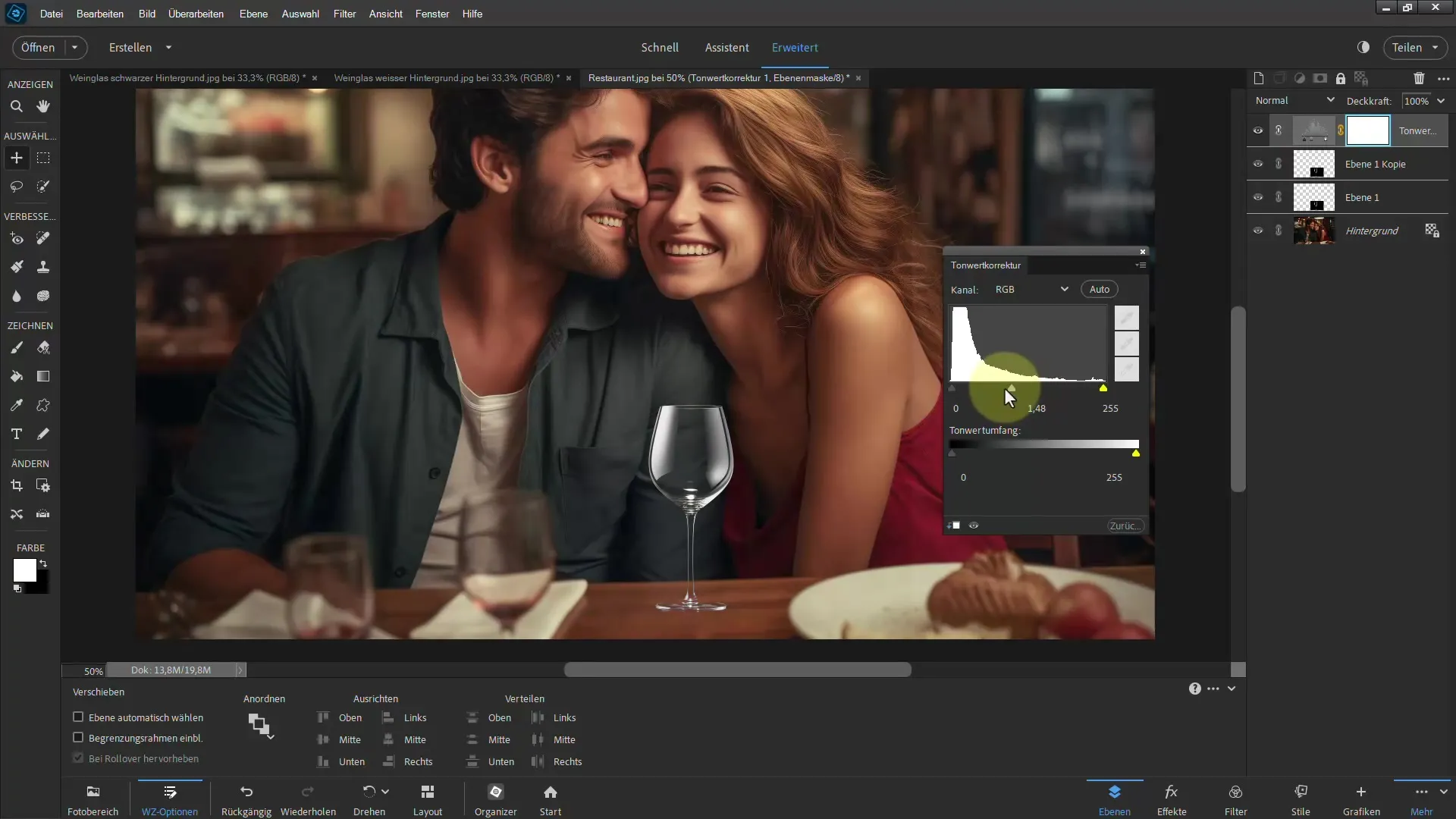
Če želite steklo dodatno pobarvati, lahko uporabite nastavitev "barvni odtenek/nasičenost". Paziti morate, da sprememba barve ni preveč vsiljiva, ampak steklu dopolnjuje naravno.
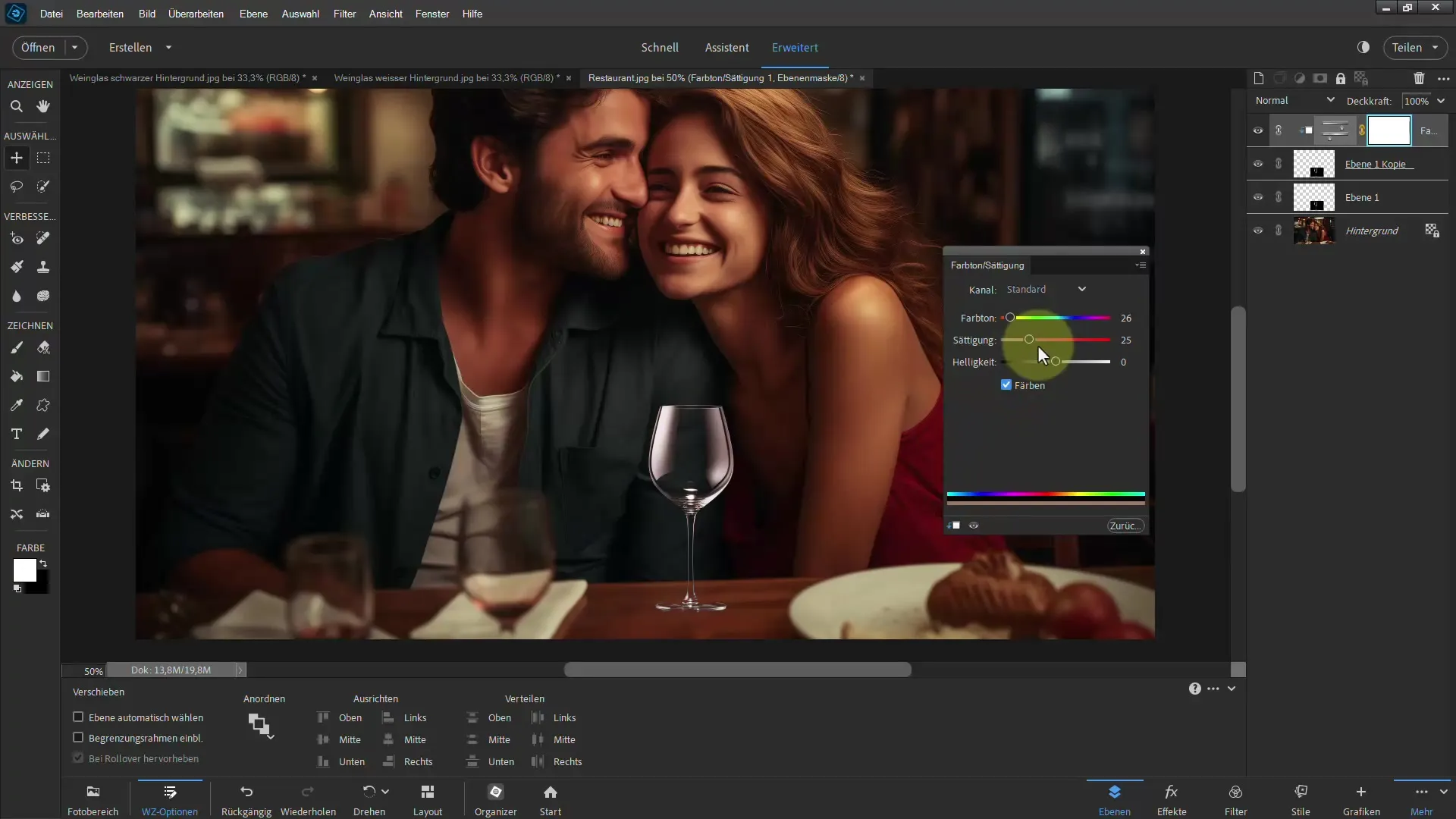
Pri prosojnih predmetih je pomembno tudi prilagoditi ozadje, saj je pogosto popačeno skozi steklo. Lahko podvojite ozadnjo plast in duplikate zameglite, da ustvarite nežen prehod.
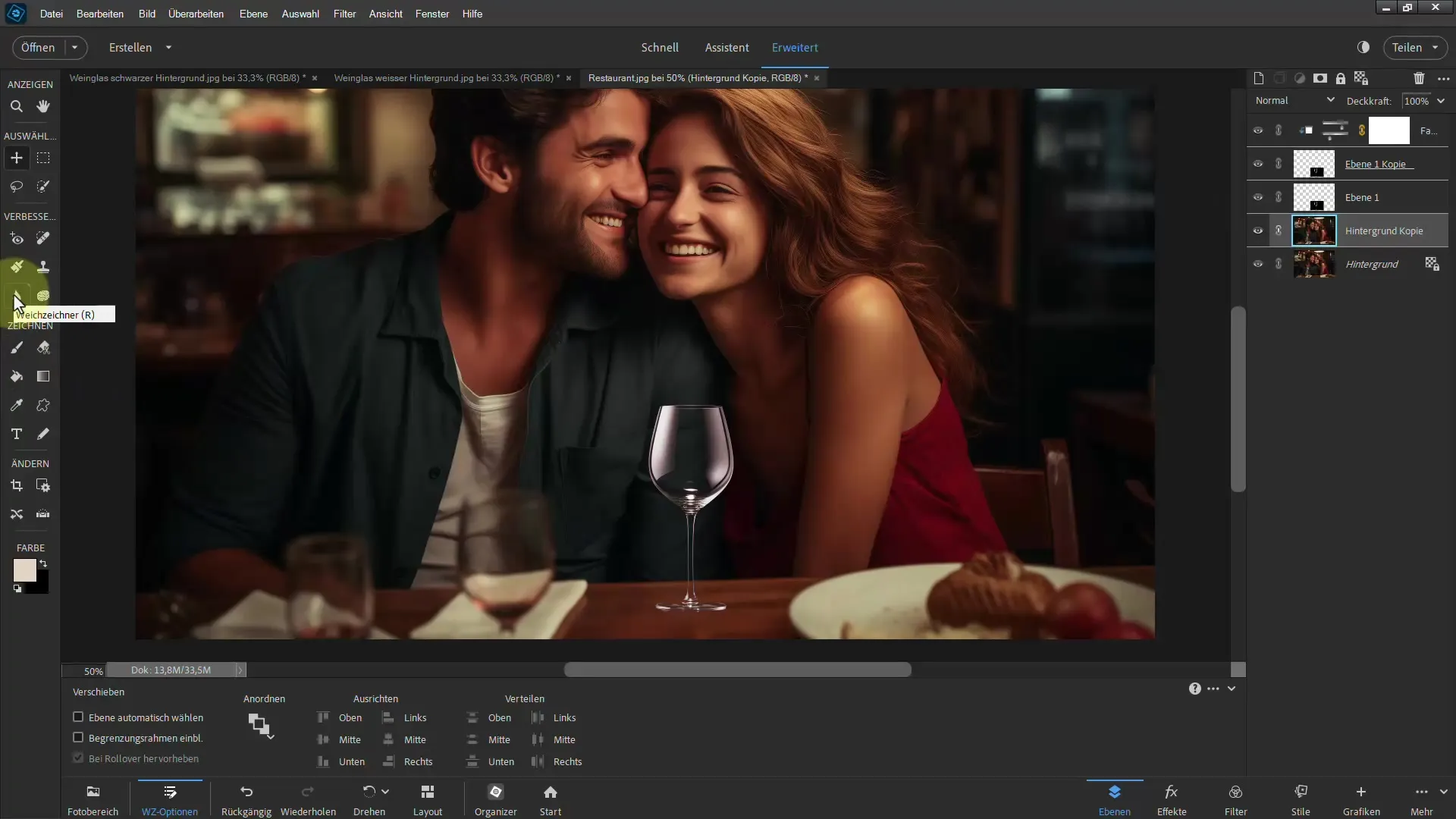
Drugi trik je uporaba orodja »brisanje« za ustvarjanje lažjih zameglitev. Tako lahko ustvarite vtis realne popačitve, ki je vidna skozi steklo.
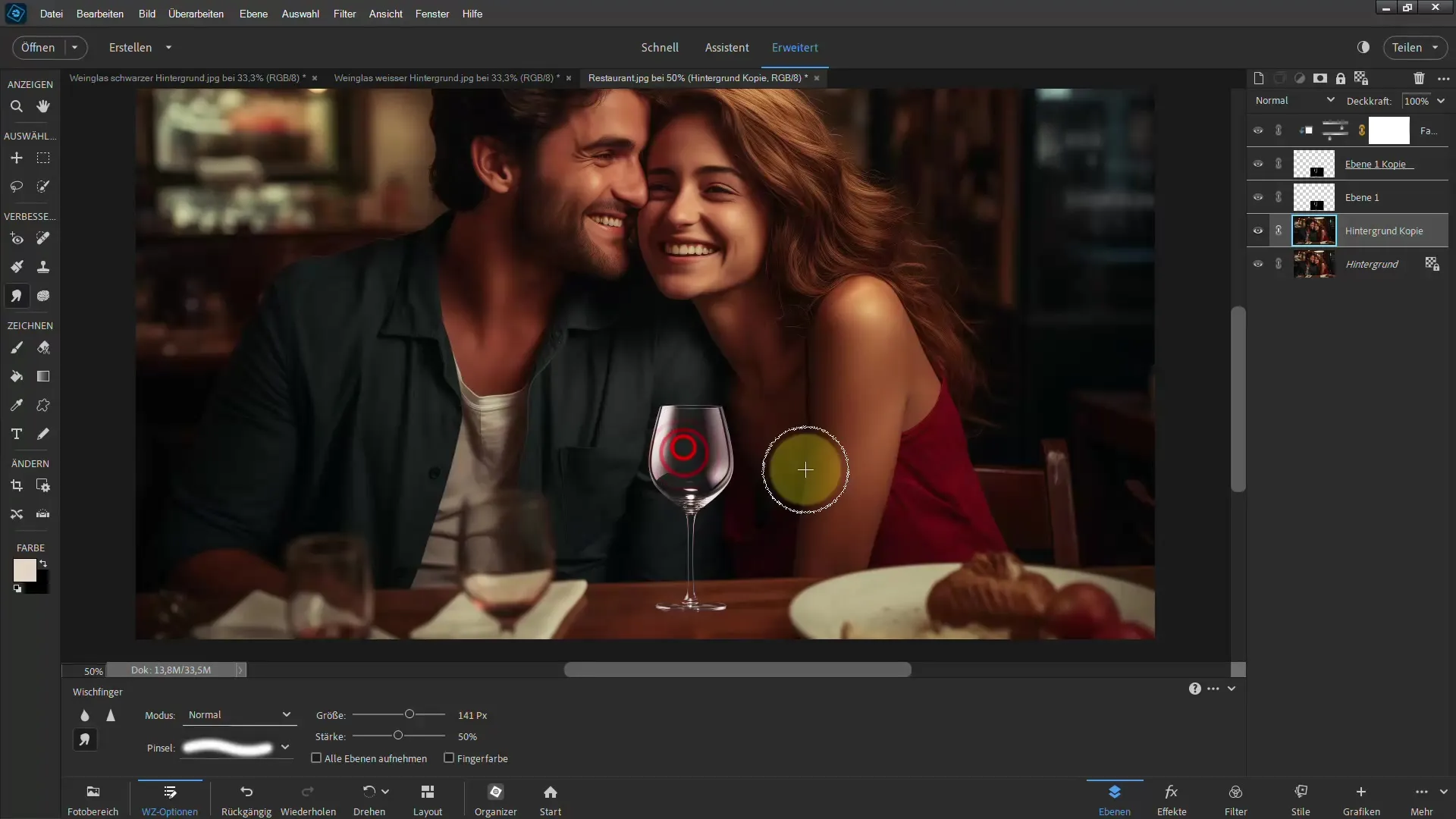
Poleg zgoraj naštetih tehnik lahko s ščetkami ustvarite sence, da okrepite 3D učinek stekla. Ne glede na to, ali gre za abstrakcijo ali osvetljevanje, sence je treba vestno postaviti, da delujejo naravno.
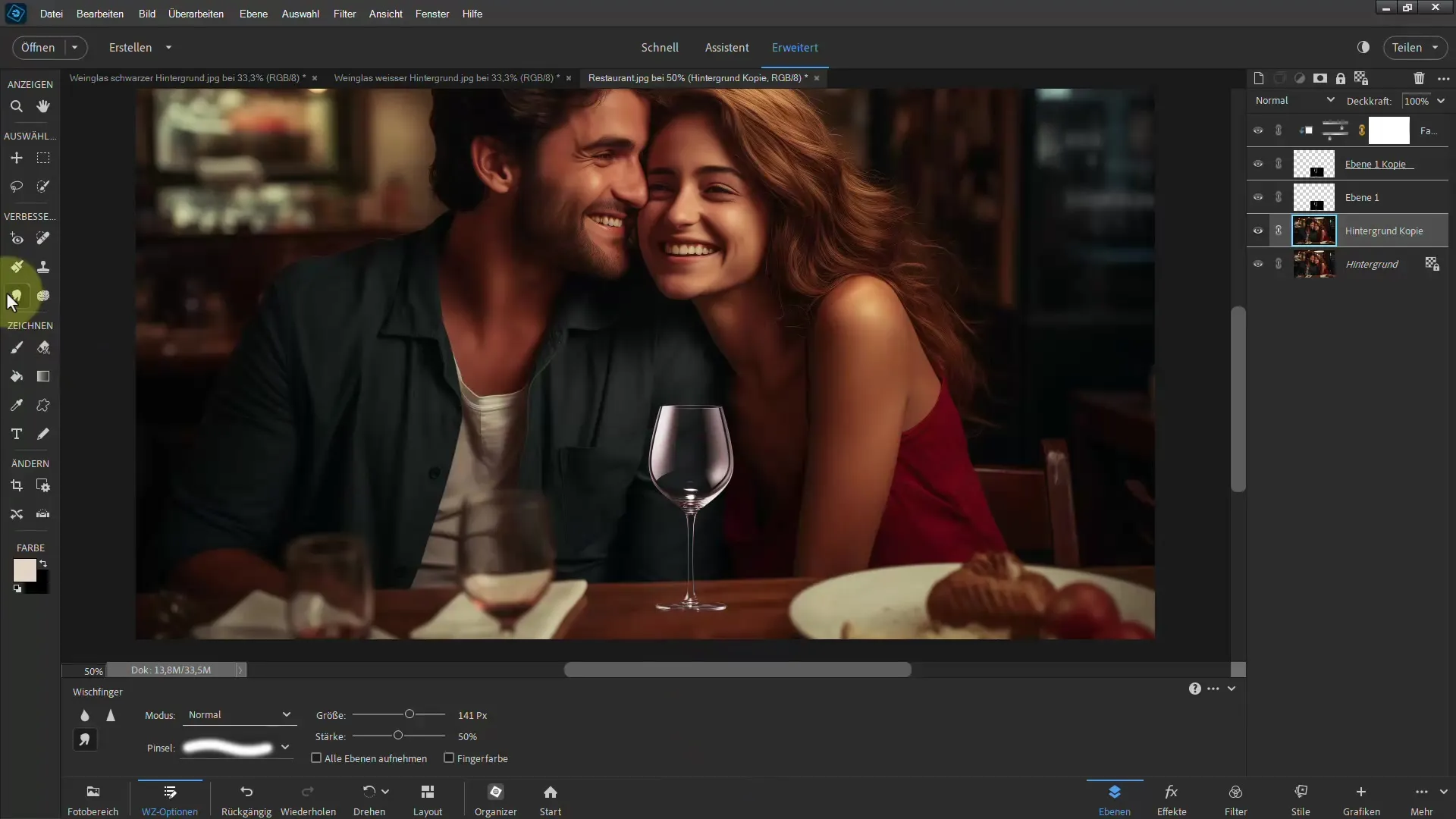
Če delate z belim ozadjem, bo tehnika nekoliko drugačna. Belo ozadje zahteva drugačen pristop: Uporabite »množenje«, da steklo bolje pride do izraza.
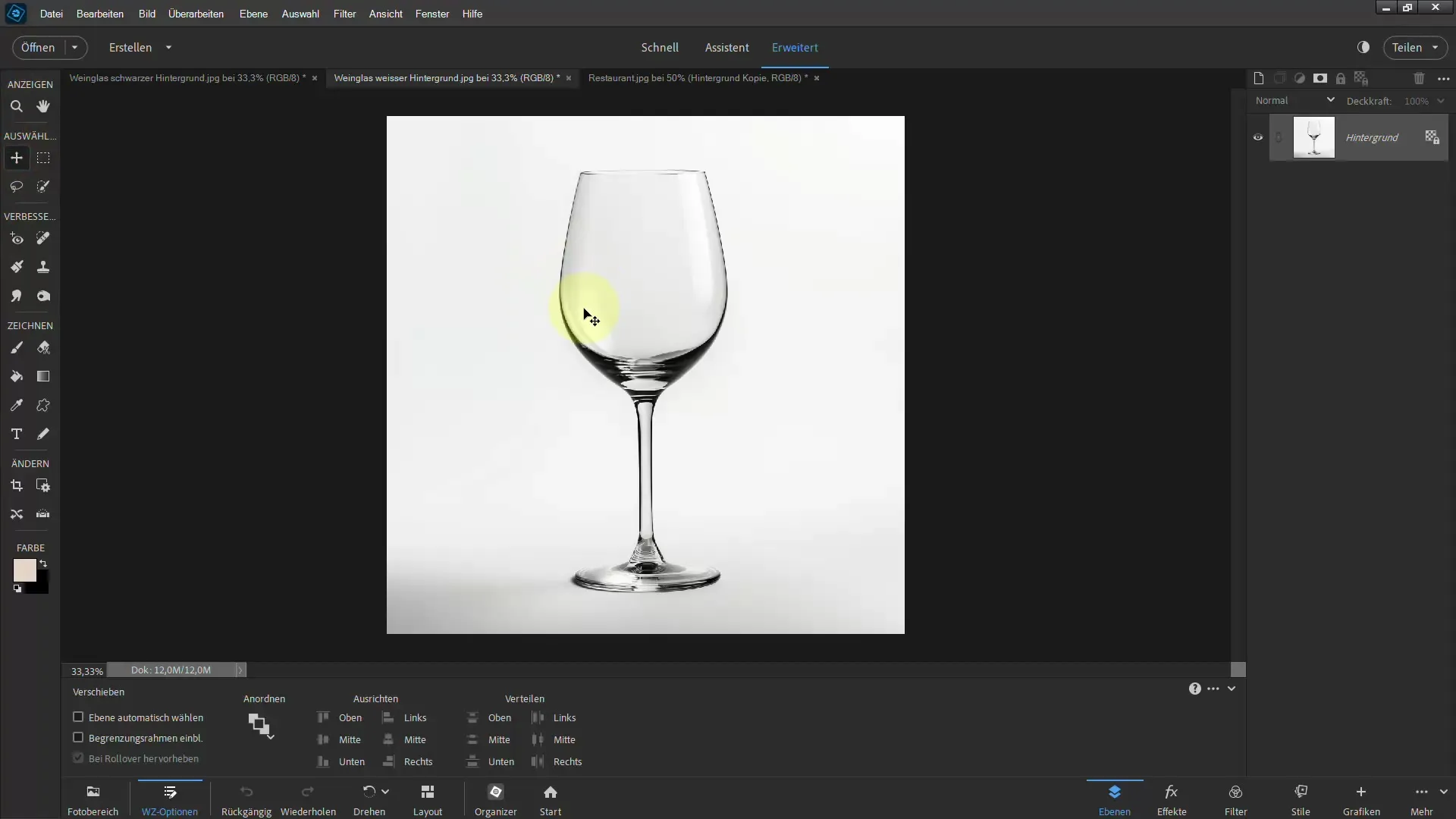
Lažje reči kot narediti: Poskusite ročno izrezati predmet z funkcijo "izboljšava robov", da odstranite belo ozadje. Dodajte masko plasti in skrijte neželene dele.
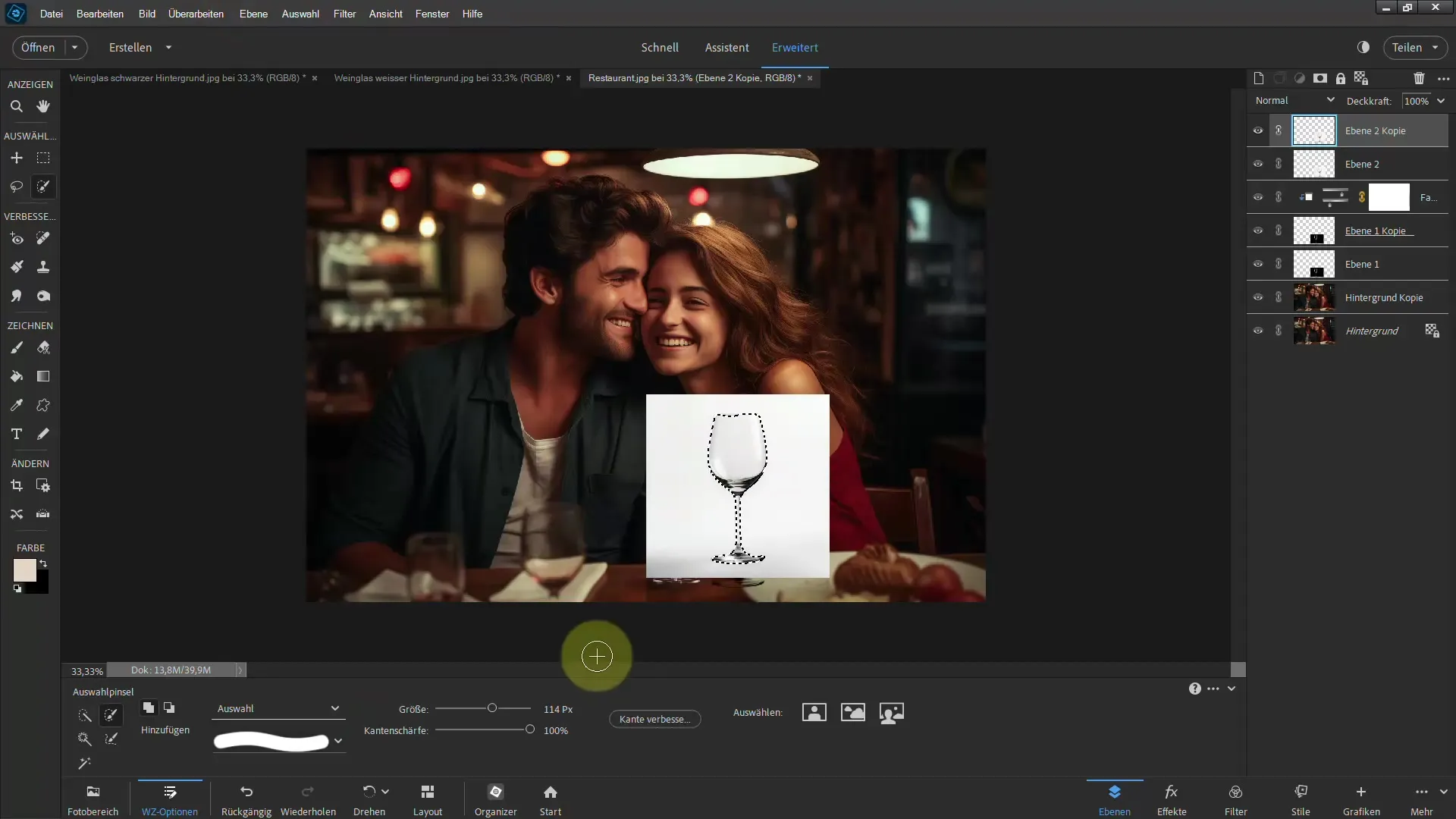
Po uporabi teh korakov boš opazil, da se steklo skoraj identično realnosti, odvisno od svetlobnih pogojev. Feinjustiranja lahko izvedeš po potrebi.
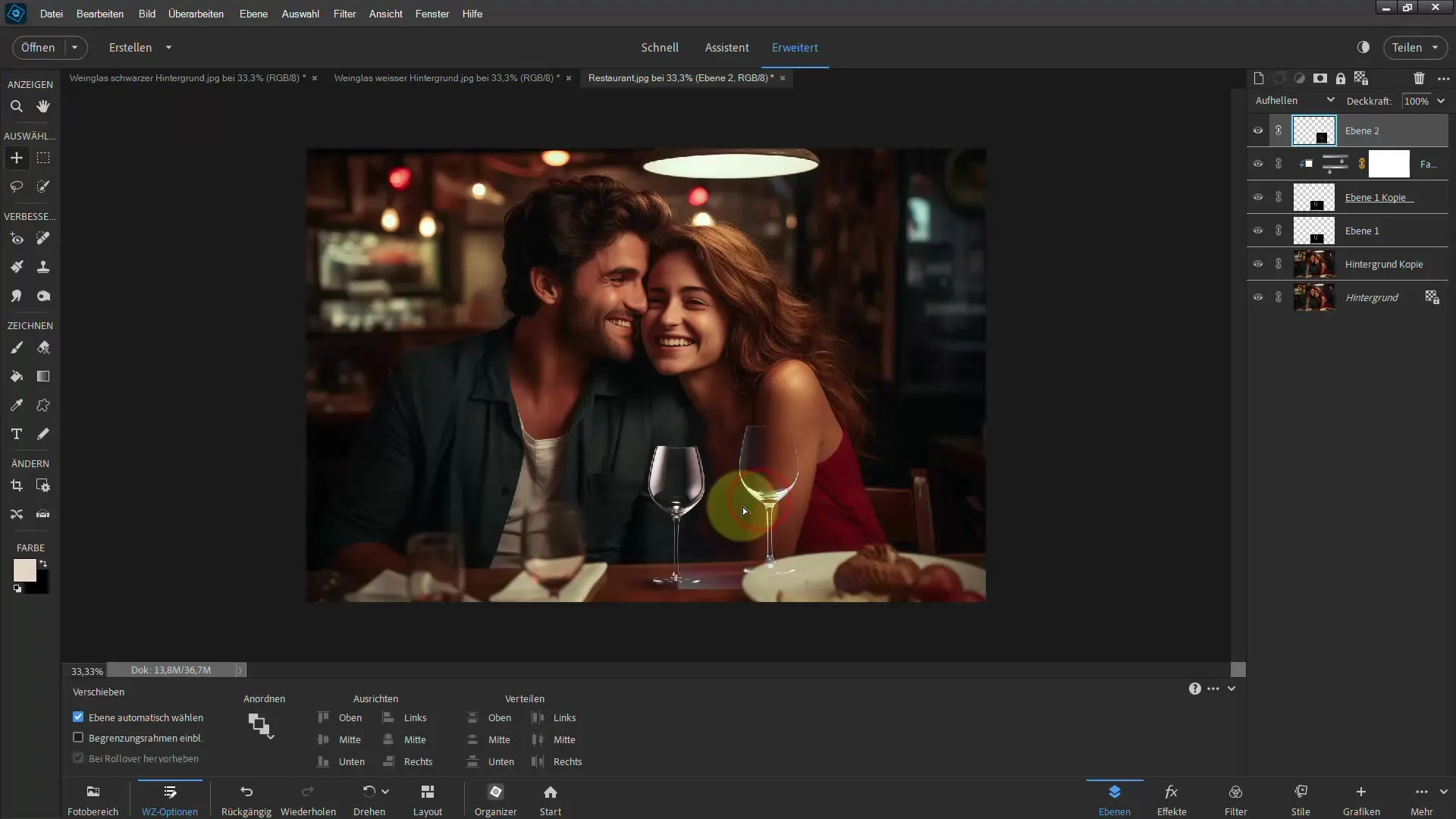
Pomembno je tudi upoštevati, da se lahko ureja ozadje, da se doseže harmoničen celoten vtis. Za to uporabi filtre, kot so "Gaußerjev mehčalec", da še dodatno optimiziraš sliko.
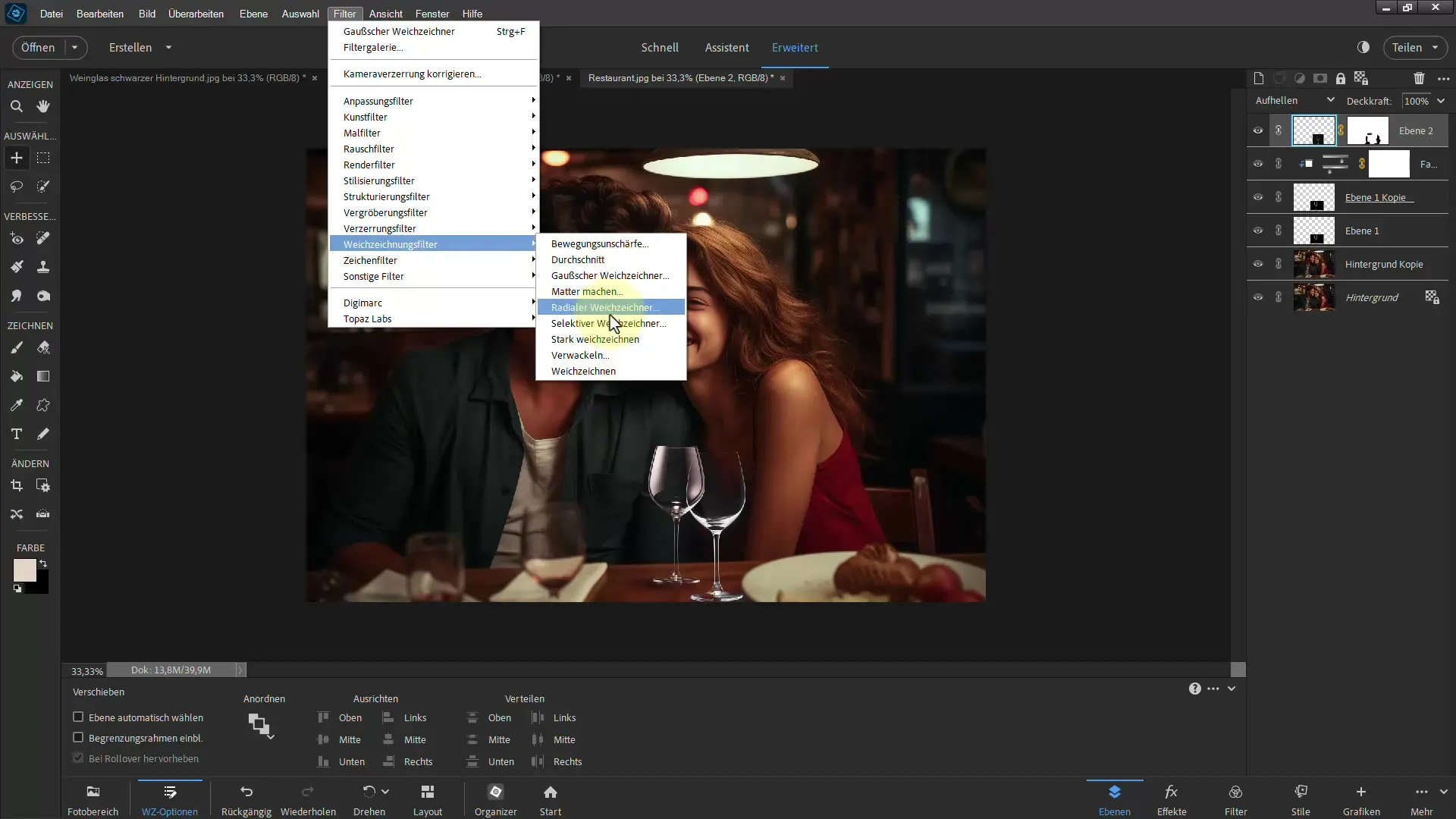
Zadnji korak je združiti vse elemente in poskrbeti, da steklo deluje naravno in realistično. S potrpežljivostjo in vajo lahko dosežeš impresivne rezultate.
Povzetek
Izrezovanje stekla v Photoshop Elements se na prvi pogled lahko zdi zapleteno, vendar je z uporabo pravih tehnik in pristopov izvedljivo. Igraj se z sloji prilagoditev in izboljšaj ozadje, da dosežeš najboljše rezultate.
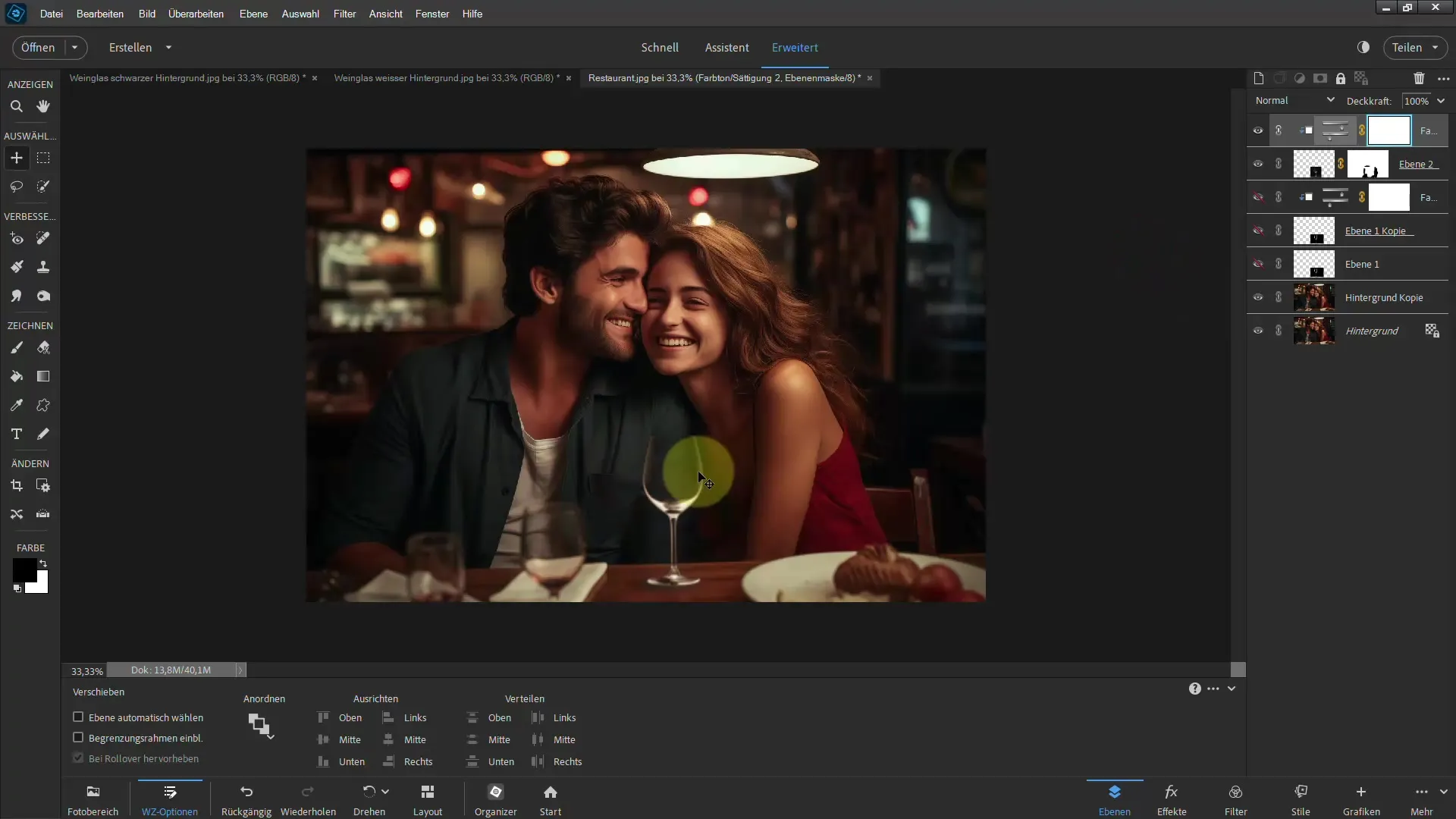
Pogosto zastavljena vprašanja
Katera orodja so najprimernejša za izrezovanje stekla?Orodja za premikanje, filmski toni in različni sloji prilagoditev so zelo koristni.
Kako mehčati ozadje, da bo steklo delovalo bolj realistično?Lahko podvojiš ozadje in nato uporabiš Gaußerjev mehčalec.
Kako spremeniti barvo stekla?Uporabi prilagoditveno plast Barvni odtenek/Nasičenost, da spremeniš in prilagodiš barvo stekla.
Ali je mogoče izrezati steklo s čisto belim ozadjem?Ja, tudi s čistim belim ozadjem lahko z izrezovanjem in ustrezno prilagoditvijo plasti dosežeš prepričljive rezultate.
Kako zagotoviti, da izrezano steklo deluje realistično?Bodi pozoren na prilagajanje svetlobe in sence ter na mehčanje ozadja.

